
Strumenti di presentazione
una nuova rubrica curata da Mauro Riboni con le risposte ai test di PuntoEdu e relativi commenti.
Hai la possibilità inoltre di scaricare le risposte ai test nei vari formati
| Risposte con commenti (.ZIP) | di Mauro Riboni |
| di Claudio Rosanova | |
| Formato presentazione.PPT | |
| Formato presentazione .ZIP |
|
MODULO 6 |
|||||||||||||||||||||||||||||||||||||||||||||||||||||||||||||||||||||||||||||||||||||||||||||||||||||||||||||||||||||||||||||||||||||||||||||||||||||||||||||||||||||||||||||||||||||||||||||||||||||||||||||||||||||||||||||||||||||||||||||||||||
Modulo 6 Strumenti di presentazioneTest
n. 1
|
m |
|
Personalizza dal menu Strumenti |
¤ |
|
Carattere dal menu Formato |
m |
|
Imposta presentazione dal menu Presentazione |
m |
|
vero |
¤ |
|
falso |
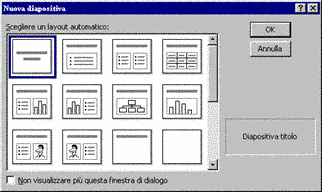
m |
|
La seconda della prima riga |
m |
|
La terza della seconda riga |
¤ |
|
La quarta della seconda riga |
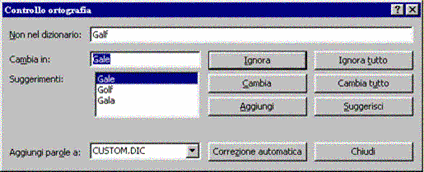
m |
|
Aggiungi |
m |
|
Suggerisci |
¤ |
|
Cambia |
¤ |
|
Scegli la voce Seleziona dal menu Modifica, quindi selezioni l'opzione Stili |
m |
|
Scegli la voce Stile linea bordo dal menu Caselle quindi selezioni l'opzione Stili |
m |
|
|
m |
|
|
¤ |
|
|
m |
|
scegliere il comando Grafico dal menu Inserisci, quindi selezionare l'opzione Organigramma |
m |
|
scegliere il comando Oggetto dal menu Inserisci, quindi selezionare l'opzione Organigramma |
¤ |
|
scegliere il comando Immagine dal menu Inserisci, quindi selezionare l'opzione Organigramma |
m |
|
Elimina diapositiva dal menu Modifica |
m |
|
Personalizza dal menu Formato |
¤ |
|
Cancella dal menu Modifica |
¤ |
|
|
m |
|
|
m |
|
|
m |
|
i comandi posti sulla Barra degli strumenti disegno |
m |
|
i comandi posti sulla Barra degli strumenti forme |
¤ |
|
i comandi posti sulla Barra degli strumenti Organization Chart |
¤ |
|
vero |
m |
|
falso |
m |
|
Presentazioni personalizzate del menu Presentazione |
m |
|
Collegamento ipertestuale del menu Inserisci |
¤ |
|
Transizione diapositiva del menu Presentazione |
m |
|
Inserisci |
m |
|
Modifica |
¤ |
|
Formato |
¤ |
|
|
m |
|
|
m |
|
|
m |
|
vero |
¤ |
|
falso |
m |
|
vero |
¤ |
|
falso |
m |
|
Scegliere il comando Pulsanti di azione dal menu Inserisci |
¤ |
|
Scegliere il comando Pulsanti di azione dal menu Presentazione |
m |
|
Scegliere il comando Opzioni dal menu Strumenti |
¤ |
|
vero |
m |
|
falso |
m |
|
Salva |
¤ |
|
Salva come pagina Web |
m |
|
Salva con nome |
m |
|
|
m |
|
|
¤ |
|
|
m |
|
|
¤ |
|
|
m |
|
|
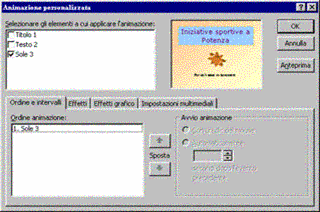 Test n. 22
Test n. 22
|
m |
|
Effetti grafico |
|
¤ |
|
Effetti |
|
m |
|
Impostazioni multimediali |
|
m |
|
Barra degli strumenti Disegno |
|
m |
|
Barra degli strumenti Standard |
|
¤ |
|
Barra degli strumenti Forme |
|
m |
|
|
|
m |
|
|
|
¤ |
|
|
|
m |
|
evidenziare la casella di testo e trascinarla tenendo premuto il tasto destro del mouse |
|
¤ |
|
evidenziare la casella di testo e trascinarla tenendo premuto il tasto sinistro del mouse |
|
m |
|
evidenziare la casella di testo e poi posizionare il mouse sul punto desiderato |
|
m |
|
vero |
|
¤ |
|
falso |
|
m |
|
il comando Visualizza presentazione dal menu Presentazione |
|
¤ |
|
il comando Disponi tutto dal menu Finestra |
|
m |
|
il comando Nuova diapositiva dal menu Inserisci |
|
¤ |
|
vero |
|
m |
|
falso |
|
¤ |
|
File |
|
m |
|
Modifica |
|
m |
|
Visualizza |
¤ |
|
vero |
m |
|
falso |
m |
|
Personalizza dal menu Strumenti |
¤ |
|
Carattere dal menu Formato |
m |
|
Imposta presentazione dal menu Presentazione |
m |
|
vero |
¤ |
|
falso |
m |
|
La seconda della prima riga |
m |
|
La terza della seconda riga |
¤ |
|
La quarta della seconda riga |
m |
|
Aggiungi |
m |
|
Suggerisci |
¤ |
|
Cambia |
¤ |
|
Scegli la voce Seleziona dal menu Modifica, quindi selezioni l'opzione Stili |
m |
|
Scegli la voce Stile linea bordo dal menu Caselle quindi selezioni l'opzione Stili |
m |
|
|
m |
|
|
¤ |
|
|
m |
|
scegliere il comando Grafico dal menu Inserisci, quindi selezionare l'opzione Organigramma |
m |
|
scegliere il comando Oggetto dal menu Inserisci, quindi selezionare l'opzione Organigramma |
¤ |
|
scegliere il comando Immagine dal menu Inserisci, quindi selezionare l'opzione Organigramma |
m |
|
Elimina diapositiva dal menu Modifica |
m |
|
Personalizza dal menu Formato |
¤ |
|
Cancella dal menu Modifica |
¤ |
|
|
m |
|
|
m |
|
|
m |
|
i comandi posti sulla Barra degli strumenti disegno |
m |
|
i comandi posti sulla Barra degli strumenti forme |
¤ |
|
i comandi posti sulla Barra degli strumenti Organization Chart |
¤ |
|
vero |
m |
|
falso |
m |
|
Presentazioni personalizzate del menu Presentazione |
m |
|
Collegamento ipertestuale del menu Inserisci |
¤ |
|
Transizione diapositiva del menu Presentazione |
m |
|
Inserisci |
m |
|
Modifica |
¤ |
|
Formato |
¤ |
|
|
m |
|
|
m |
|
|
m |
|
vero |
¤ |
|
falso |
m |
|
vero |
¤ |
|
falso |
m |
|
Scegliere il comando Pulsanti di azione dal menu Inserisci |
¤ |
|
Scegliere il comando Pulsanti di azione dal menu Presentazione |
m |
|
Scegliere il comando Opzioni dal menu Strumenti |
¤ |
|
vero |
m |
|
falso |
m |
|
Salva |
¤ |
|
Salva come pagina Web |
m |
|
Salva con nome |
m |
|
|
m |
|
|
¤ |
|
|
m |
|
|
¤ |
|
|
m |
|
|
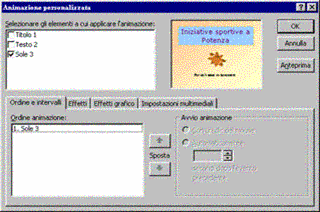 Test n. 22
Test n. 22
|
m |
|
Effetti grafico |
|
¤ |
|
Effetti |
|
m |
|
Impostazioni multimediali |
|
m |
|
Barra degli strumenti Disegno |
|
m |
|
Barra degli strumenti Standard |
|
¤ |
|
Barra degli strumenti Forme |
|
m |
|
|
|
m |
|
|
|
¤ |
|
|
|
m |
|
evidenziare la casella di testo e trascinarla tenendo premuto il tasto destro del mouse |
|
¤ |
|
evidenziare la casella di testo e trascinarla tenendo premuto il tasto sinistro del mouse |
|
m |
|
evidenziare la casella di testo e poi posizionare il mouse sul punto desiderato |
|
m |
|
vero |
|
¤ |
|
falso |
|
m |
|
il comando Visualizza presentazione dal menu Presentazione |
|
¤ |
|
il comando Disponi tutto dal menu Finestra |
|
m |
|
il comando Nuova diapositiva dal menu Inserisci |
|
¤ |
|
vero |
|
m |
|
falso |
|
¤ |
|
File |
|
m |
|
Modifica |
|
m |
|
Visualizza |
¤ |
|
vero |
m |
|
falso |